Содержание:
Операционная система от Apple основана на ядре UNIX, и по этой причине её служебные файлы скрыты по умолчанию. Некоторые задачи предполагают манипуляции с такими файлами, поэтому их требуется сделать видимыми. После того же, как проделаны нужные действия, системные данные лучше скрыть, и сегодня мы хотим познакомить вас с обеими процедурами.
Как отобразить скрытые файлы
Во всех актуальных версиях макОС доступны два метода включения видимости скрытых документов: посредством «Терминала» или сочетания клавиш. Начнём с первого.
Способ 1: Терминал
В силу происхождения, «Терминал» в macOS представляет собой мощный инструмент управления, с помощью которого можно включить отображение скрытой информации.
- Кликните в доке по иконке «Launchpad».
- Далее воспользуйтесь каталогом «Other».
- В папке утилит щёлкните мышью по значку «Терминал».
- Напишите в строке команду ниже и введите её нажатием на клавишу Return:
defaults write com.apple.finder AppleShowAllFiles TRUE ; killall Finder - Раскройте Finder, чтобы удостовериться, что команда выполнена, и скрытые файлы видны: они обозначены более тусклыми цветами.
- Для того чтобы спрятать эти документы, введите в «Терминал» такую команду:
defaults write com.apple.finder AppleShowAllFiles FALSE ; killall FinderЗапустите файловый менеджер — файлы теперь должны быть скрыты.
Как видим, действия совершенно элементарные.
Способ 2: Сочетание клавиш
«Яблочная» операционная система также известна активным задействованием горячих клавиш для почти всех возможных действий. Включить или отключить отображение скрытых файлов тоже можно посредством их использования.
- Откройте Finder и перейдите в любой каталог. Переместите фокус на открытое окно программы и нажмите комбинацию Command+Shift+Точка.
- Спрятанные элементы в каталоге будут немедленно отображены.
- Для скрытия файлов просто воспользуйтесь вышеупомянутым сочетанием ещё раз.
Эта операция ещё проще, чем ввод команды в «Терминал», поэтому мы рекомендуем использовать именно такой вариант.
Мы рассмотрели все доступные способы отображения или скрытия скрытых файлов на macOS.
 lumpics.ru
lumpics.ru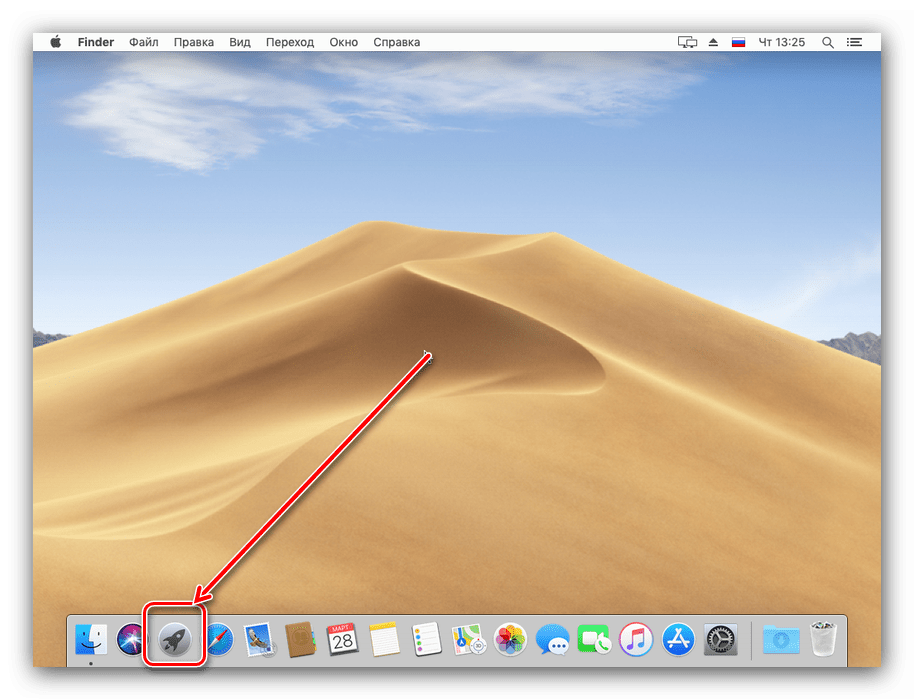

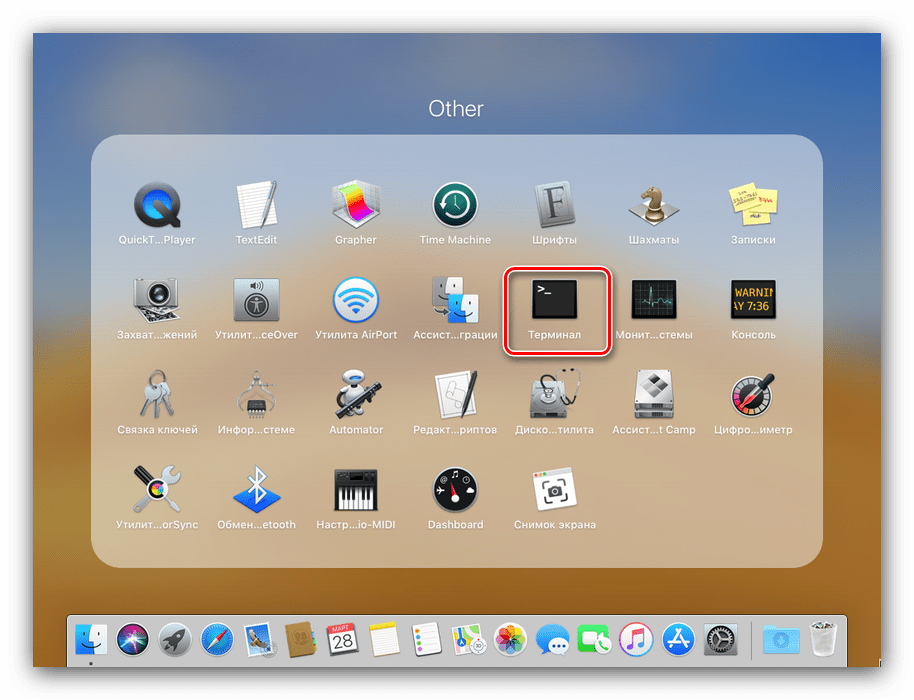
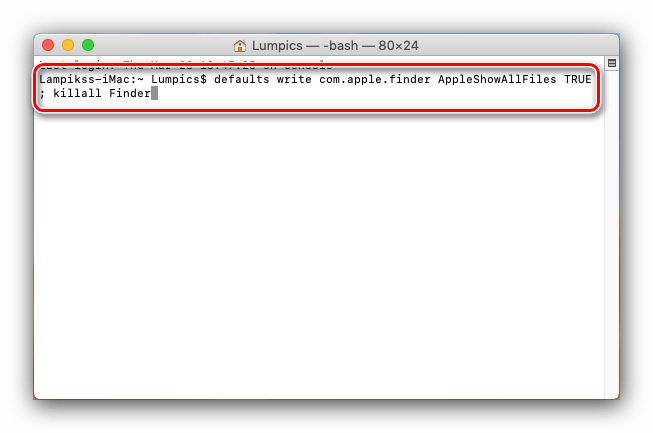
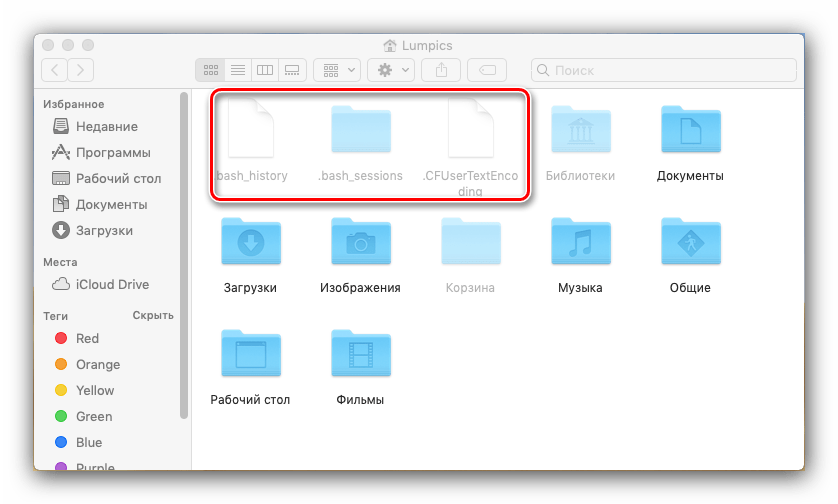
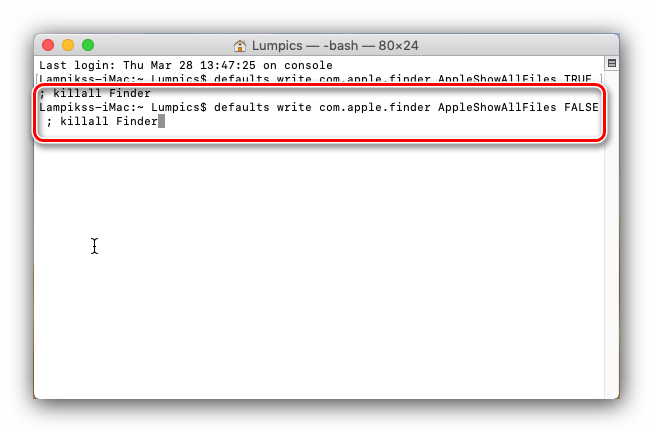
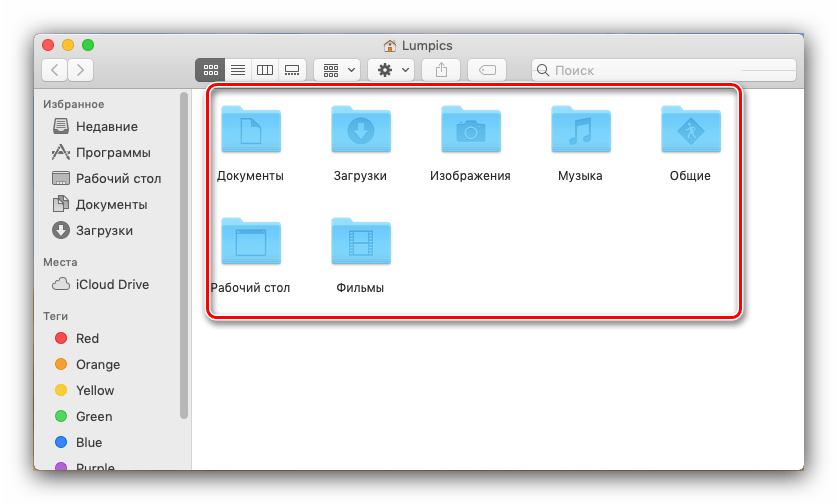
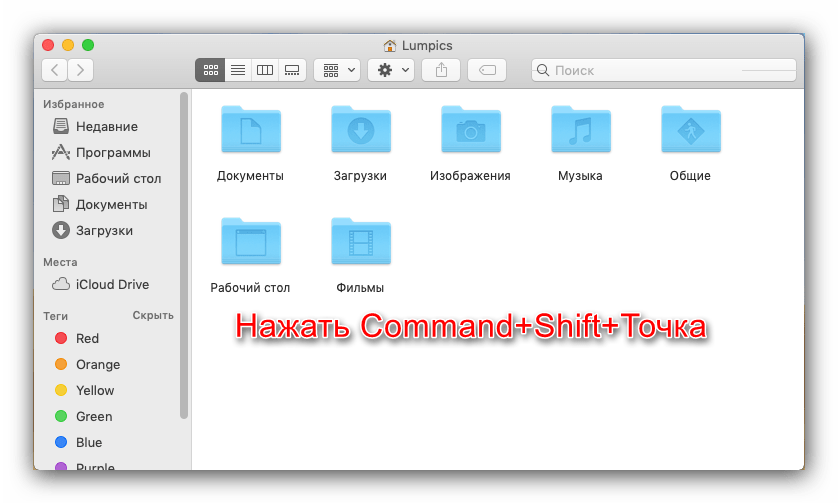
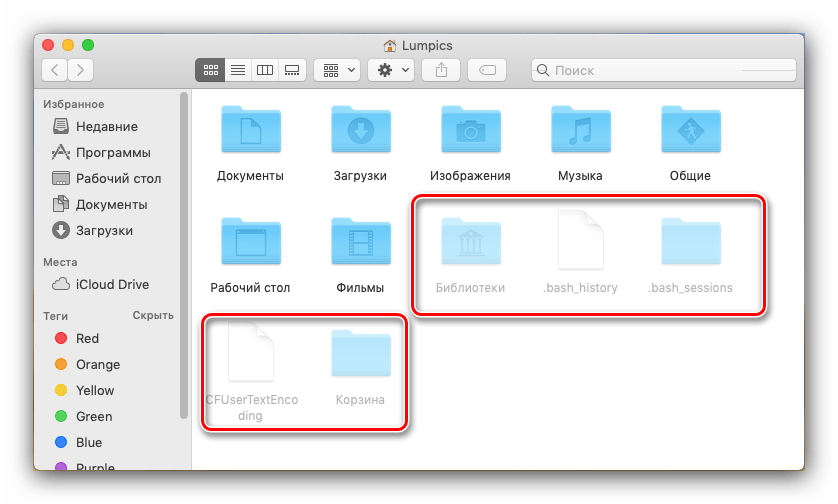












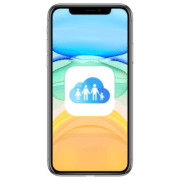
Спасибо за подробную информацию! Все получилось.